คุณลักษณะพิเศษของ นินเทนสวิทช์ คือสามารถ สลับได้ เป็นคอนโซลมือถือที่เสียบเข้ากับแท่นวางเพื่อเปลี่ยนเป็นโฮมคอนโซล และการออกแบบไฮบริดนี้ได้กำหนดให้สวิตช์เป็นคอนโซลที่ขายดีที่สุดตลอดกาล หากถึงระดับสูงสุดเป็นประวัติการณ์ที่กำหนดโดย Sony PlayStation 2 เป็นตัวเลือกที่แตกต่างไปจาก Xbox One หรือ PlayStation 4 อย่างแท้จริง ซึ่งเป็นคู่แข่งกันในแต่ละรุ่น
บางครั้งสิ่งนี้คือส่วนเชื่อมต่อของประสบการณ์สวิตช์ใช้งานไม่ได้ แม้ว่าคุณจะสามารถเล่นเกมได้ดีในโหมดมือถือ แต่การเลื่อนสวิตช์ไปที่ท่าเรือดูเหมือนจะไม่ทำอะไรเลย และไฟสีเขียวก็อาจไม่สว่างด้วยซ้ำ หาก Switch Dock ของคุณไม่ทำงาน นี่คือเคล็ดลับการแก้ปัญหาที่ดีที่สุด
1. อัปเดตสวิตช์ของคุณ
นี่เป็นขั้นตอนแรกที่ดีเสมอ ดังนั้นควรอัปเดตสวิตช์ของคุณหากเป็นไปได้ แท่นวางที่มีพอร์ตอีเทอร์เน็ตเป็นสถานีเดียวที่สามารถอัปเดตเฟิร์มแวร์ได้ แต่จะต้องอยู่ใน เพื่อการทำงาน ก่อน
2. คุณใช้ Nintendo Dock หรือไม่?
มีแท่นวางของบุคคลที่สามจำนวนมากที่คุณสามารถซื้อสำหรับสวิตช์บนไซต์เช่น Amazon และด้วยราคาที่ถูกกว่าต้นฉบับของ Nintendo มาก จึงน่าดึงดูดมาก น่าเศร้าที่มีเรื่องราวมากมายเกี่ยวกับท่าเรือของบุคคลที่สามที่สร้างความเสียหายหรือสร้างความเสียหายให้กับคอนโซลสวิตช์
นี่เป็นสถานการณ์ที่เลวร้ายที่สุด แต่ก็มีโอกาสที่ดีที่หากด็อคของบริษัทอื่นของคุณหยุดทำงานหลังจากการอัปเดตระบบ Switch ล่าสุด อาจหมายความว่า Nintendo ได้เปลี่ยนแปลงบางสิ่งที่ผู้ผลิตด็อคไม่คาดคิด

กล่าวโดยสรุป หากคุณประสบปัญหากับด็อคของบริษัทอื่น โปรดติดต่อผู้ผลิตด็อคนั้น หรือลองตัดสินใจซื้อด็อค Nintendo ดั้งเดิม
3. จ่ายไฟให้กับสวิตช์ของคุณ
ขั้นตอนแรกที่ดีเยี่ยมในการแก้ไขปัญหาเกี่ยวกับด็อคคือการจ่ายไฟให้กับสวิตช์ ด็อค และการตั้งค่าทั้งหมดของคุณ
กดปุ่มเปิด/ปิดค้างไว้จนกว่าคุณจะเห็นเมนูตัวเลือกการใช้พลังงาน จากนั้นเลือกเมนูแล้วเลือกปิดเครื่องเพื่อปิดคอนโซล
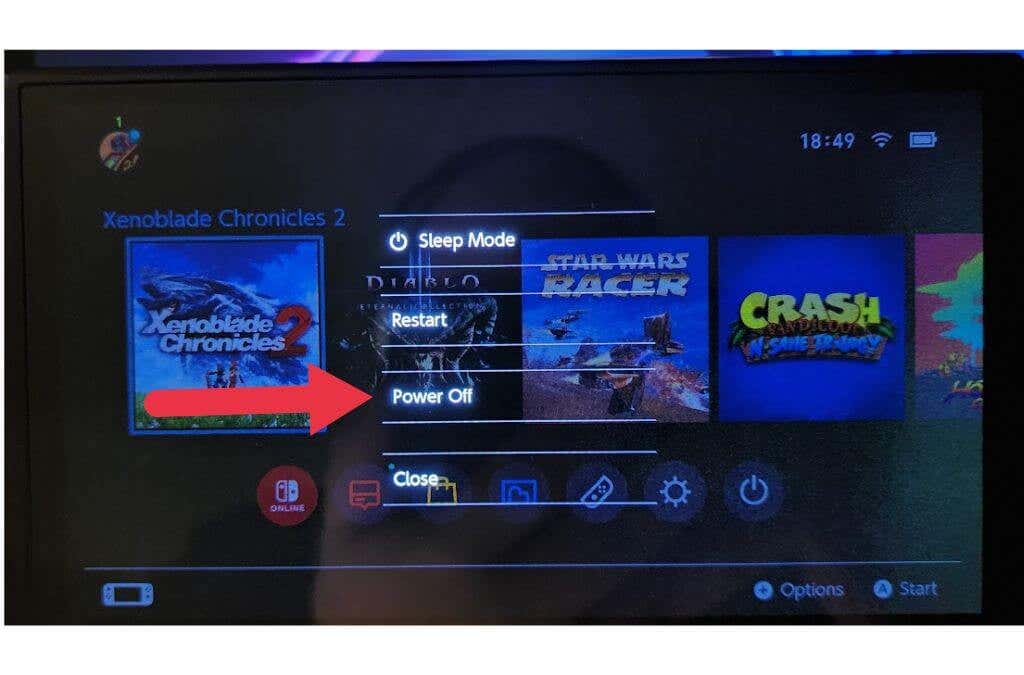
ถัดไป ให้ถอดอะแดปเตอร์จ่ายไฟออกจากผนังและถอดปลั๊กทิ้งไว้สักครู่เพื่อให้มีไฟฟ้าไหลออกมา จากนั้นเสียบกลับเข้าไปใหม่ เปิดสวิตช์ และตรวจสอบว่าทุกอย่างทำงานอีกครั้งหรือไม่.
4. ใช้ลำดับที่ถูกต้องสำหรับสายเคเบิล
แม้ว่าเราจะไม่เคยประสบปัญหานี้มาก่อน แต่ดูเหมือนว่าอาจมีลำดับที่ไม่ถูกต้องในการเชื่อมต่อแท่นวางเข้ากับทีวีของคุณ ซึ่งอาจส่งผลต่อการทำงานอย่างถูกต้องทุกประการ ดังนั้นให้ถอดปลั๊กทุกอย่าง เริ่มต้นใหม่ และเชื่อมต่อทุกอย่างตามลำดับนี้:
หากทุกอย่างเป็นไปด้วยดี สวิตช์ไม่ควรแสดงผลบนทีวีของคุณ ในระหว่างนี้ คุณควรตรวจสอบขั้วต่อสายไฟและตัวสายเคเบิลว่ามีความเสียหายหรือไม่
5. ตรวจสอบสาย HDMI

โดยปกติแล้ว สาย HDMI จะทำงานหรือไม่ก็ได้ แต่สายเคเบิลที่เสียหายอาจทำงานเป็นระยะๆ ตรวจสอบสาย HDMI ของคุณอย่างระมัดระวังเพื่อดูความเสียหายทางกายภาพ ทดสอบกับอุปกรณ์อื่น และลองใช้สายเคเบิลอื่น
6. ใช้สาย HDMI อย่างเป็นทางการ
สาย HDMI เป็นไปตามมาตรฐานทั่วไป ดังนั้นในกรณีส่วนใหญ่จะไม่สำคัญว่าคุณจะใช้สาย HDMI ใดกับสวิตช์ อย่างไรก็ตาม สายเคเบิลยี่ห้ออื่นอาจทำให้เกิดปัญหากับ HDCP (การป้องกันเนื้อหาดิจิทัลแบนด์วิธสูง) หรือลักษณะที่เข้มงวดอื่นๆ ของ HDMI ที่สวิตช์คาดหวัง

สมมติว่าคุณยังมีสาย Nintendo HDMI ดั้งเดิมที่มาพร้อมกับสวิตช์ของคุณ ก็คุ้มค่าที่จะทดสอบด็อกเพื่อดูว่าสายที่ไม่ใช่ของ Nintendo อาจมีความผิดปกติซึ่งไม่ปรากฏชัดเจนจากการทดสอบด้วยหรือไม่ อุปกรณ์อื่นๆ
7. ลองใช้ Dock หรือสวิตช์ของเพื่อน
หากคุณเป็นเจ้าของ สวิตช์หลายตัว และแท่นเชื่อมต่อ ก็เป็นเวลาที่ดีที่จะลองเปลี่ยนคอนโซลและแท่นชาร์จเพื่อติดตามว่าส่วนใดของการตั้งค่าที่เป็นสาเหตุของปัญหา หากแท่นเชื่อมต่ออื่นใช้งานได้ แต่แท่นชาร์จต้นฉบับไม่ทำงาน นั่นแสดงว่ามีบางอย่างผิดปกติในตัวแท่นชาร์จนั้นเอง และอาจจำเป็นต้องเปลี่ยนแท่นชาร์จใหม่
8. ตรวจสอบแหล่งจ่ายไฟของแท่นสวิตช์
สาเหตุหลักที่ทำให้ด็อคของคุณใช้งานไม่ได้ก็คือไม่ได้รับพลังงานหรือได้รับไม่เพียงพอ สิ่งแรกที่ต้องยืนยันคือเสียบอะแดปเตอร์ AC USB-C อย่างถูกต้องและเต้ารับติดผนังทำงานอยู่.
วิธีที่ยอดเยี่ยมในการทำเช่นนี้คือการถอดสายไฟออกจากแท่นชาร์จและเชื่อมต่อเข้ากับสวิตช์โดยตรง หากสวิตช์ระบุว่ากำลังชาร์จเมื่อคุณทำเช่นนี้ แสดงว่ามีพลังงานจากอะแดปเตอร์

นั่นเป็นขั้นตอนแรกที่ยอดเยี่ยม แต่การที่จ่ายไฟจากอะแดปเตอร์ไม่ได้หมายความว่าจะจ่ายไฟให้กับแท่นชาร์จได้เพียงพอ ในโหมดเชื่อมต่อ สวิตช์ต้องใช้พลังงานมากกว่าการชาร์จหรือทำงานในโหมดมือถือ อาจเป็นไปได้ว่าอะแดปเตอร์จ่ายไฟที่คุณใช้ไม่ผลิตพลังงานเพียงพอ
อะแดปเตอร์จ่ายไฟของ Nintendo ไม่ได้มาตรฐานเกี่ยวกับวิธีการต่อรองพลังงานและปริมาณพลังงานที่จ่าย นี่คือสาเหตุที่คุณไม่ควรใช้กับอุปกรณ์ USB-C อื่นๆ เช่น Samsung หรือโทรศัพท์ Android อื่นๆ นี่คือสาเหตุที่อะแดปเตอร์จ่ายไฟที่ไม่ใช่ของ Nintendo อาจไม่จ่ายไฟให้กับด็อคมากเท่าที่ขอ ดังนั้นให้ใช้อะแดปเตอร์อย่างเป็นทางการหรือของบุคคลที่สามที่ออกแบบมาสำหรับสวิตช์โดยเฉพาะ
9. เปลี่ยนการกำหนดค่าความละเอียดเอาต์พุตทีวี
Nintendo Switch สามารถแสดงผลได้ที่ความละเอียดที่แตกต่างกันสามแบบ: 480p, 720p และ 1080p ทีวีแทบทุกเครื่องที่คุณพบควรรองรับทั้งสามตัวเลือกเหล่านี้ และ 1080p ควรเป็นตัวเลือกที่ดีที่สุด 99% อย่างไรก็ตาม คุณอาจกำลังเผชิญกับทีวีที่เล่นได้ไม่ดีด้วยความละเอียดเหล่านี้ตั้งแต่หนึ่งอย่างขึ้นไป
ตัวอย่างเช่น ทีวีหรือจอภาพ 720p รุ่นเก่าบางรุ่นอาจไม่รองรับสัญญาณ 1080p เพื่อความชัดเจนสิ่งนี้ไม่น่าเป็นไปได้มากนัก จะต้องเป็นทีวีที่ค่อนข้างคลุมเครือจึงจะมีปัญหากับความละเอียดมาตรฐานเหล่านี้ แต่ก็ไม่เสียหายอะไรที่จะลองใช้เอาต์พุตที่แตกต่างกันเพื่อดูว่าจะสร้างความแตกต่างหรือไม่
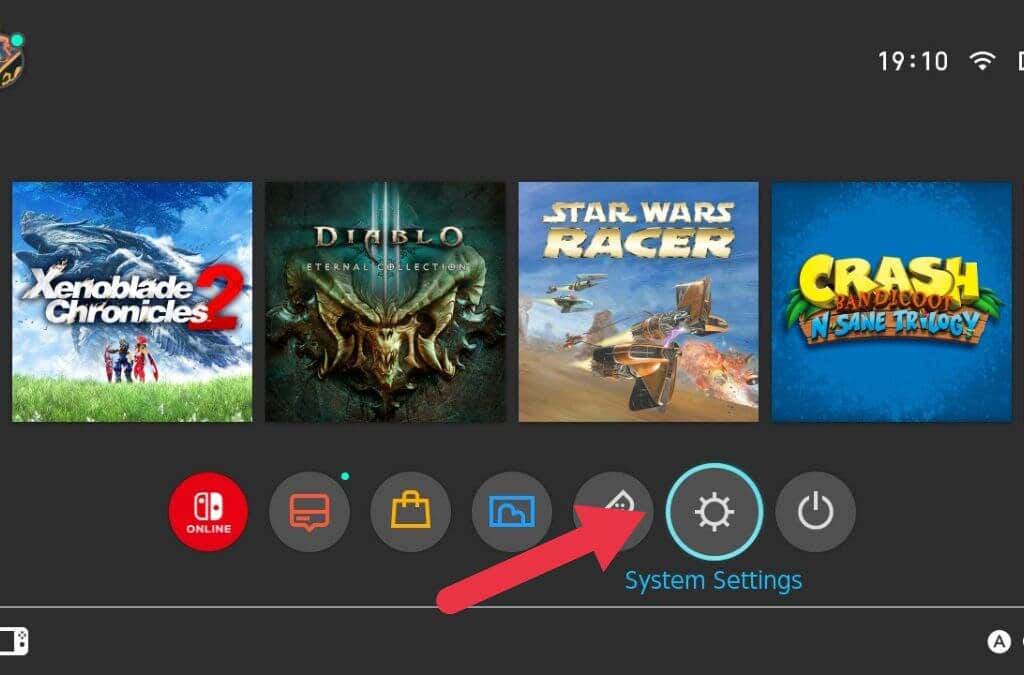
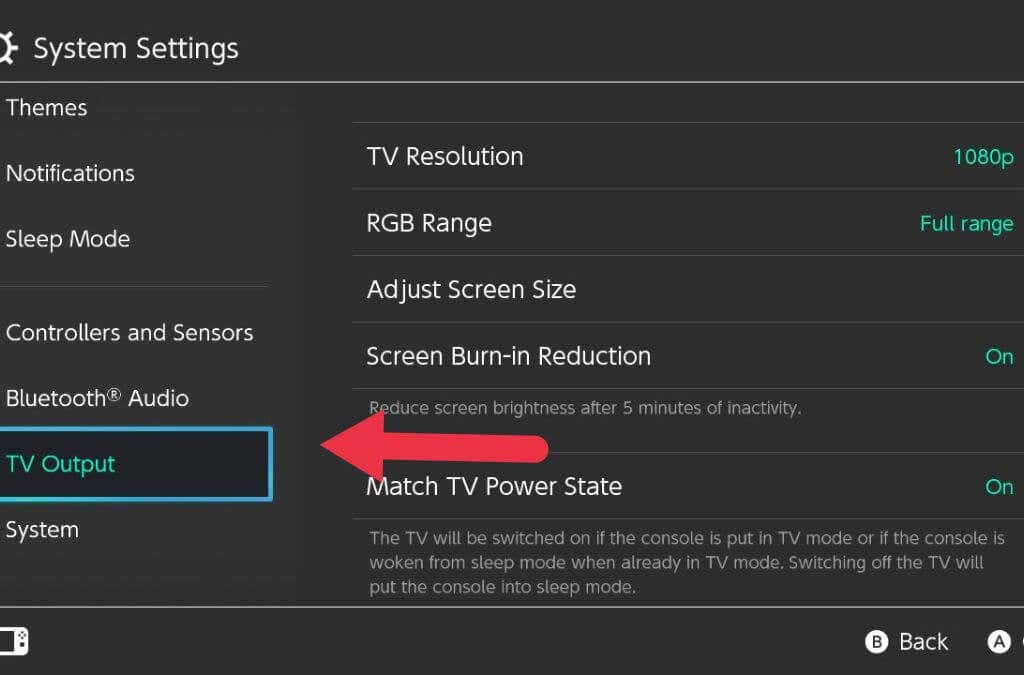
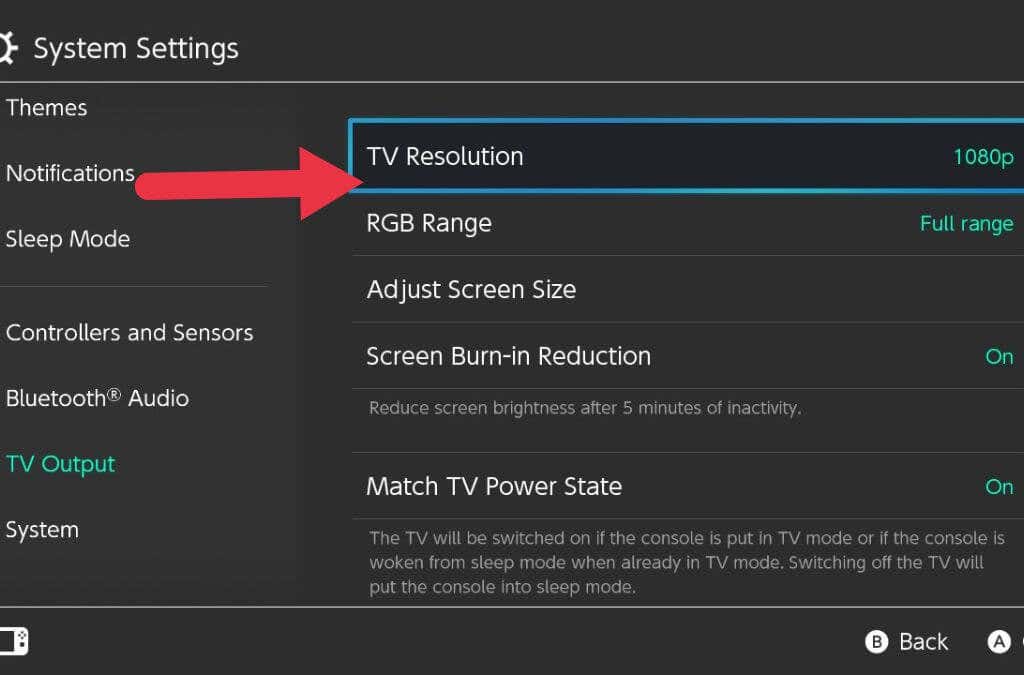
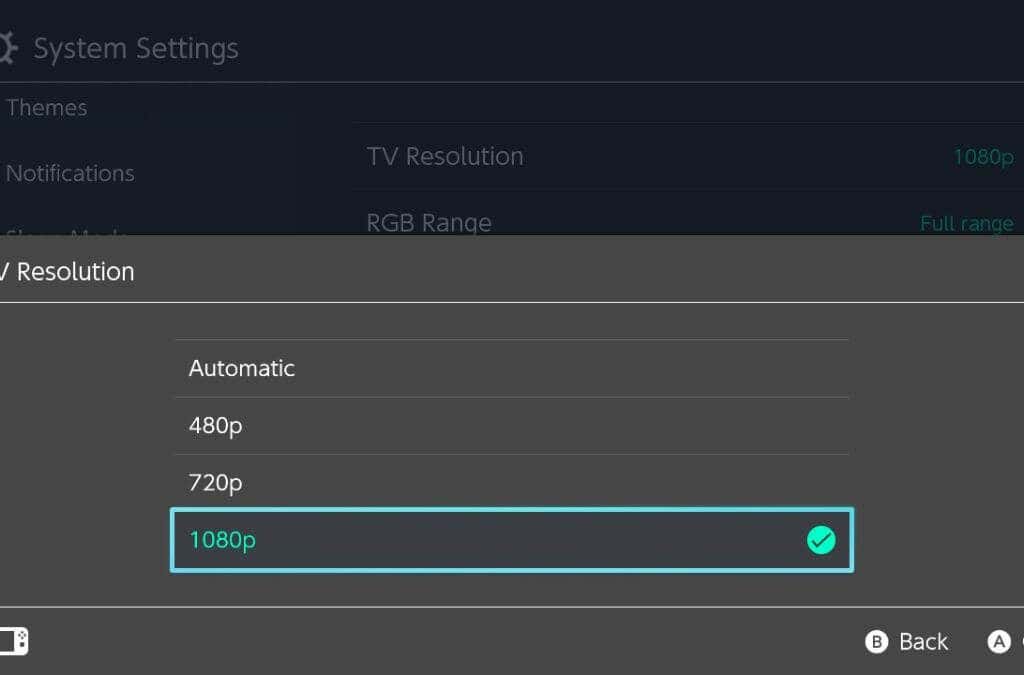
วางสวิตช์ของคุณไว้ที่แท่นหลังการเปลี่ยนแปลงแต่ละครั้งเพื่อดูว่าช่วยได้หรือไม่
10. ปิดใช้งานการจับคู่สถานะพลังงาน
ในขณะที่อยู่ในการตั้งค่าทีวีที่อธิบายไว้ข้างต้น คุณอาจต้องการปิดการใช้งาน Match TV Power State ทั้งหมดนี้ทำได้เพียงเปิดทีวีเมื่อคุณเปิดสวิตช์หรือเสียบเข้ากับแท่นวาง นอกจากนี้ยังเปลี่ยนสวิตช์เป็นโหมดสลีปเมื่อคุณปิดทีวี.
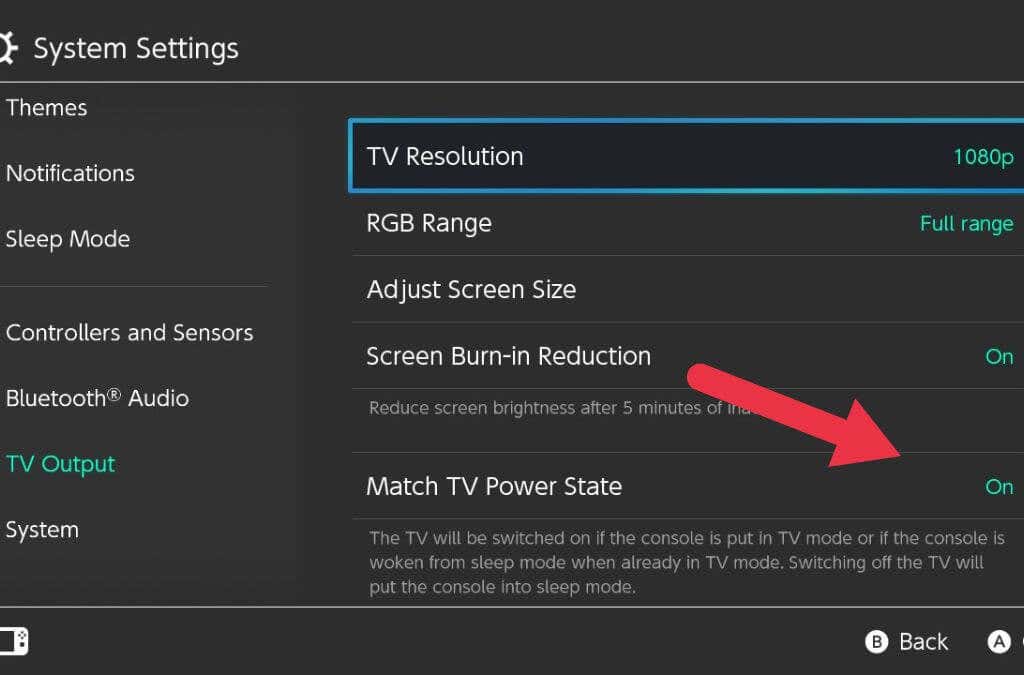
ซึ่งอาจทำให้คุณสับสนเมื่อคุณพยายามแก้ไขปัญหาเกี่ยวกับแท่นเชื่อมต่อหรือตกอยู่ในสถานการณ์ที่การเปิดทีวีทำให้สวิตช์ ปิดดังนั้นจึงเป็นความคิดที่ดีที่จะปิดใช้งานคุณลักษณะนี้ชั่วคราวจนกว่าคุณจะ แก้ไขแท่นเชื่อมต่อ Nintendo Switch ของคุณ
11. ทำความสะอาด Dock และสวิตช์พอร์ตของคุณ
USB-C เป็นการอัปเกรดที่เหนือกว่ามาตรฐาน USB รุ่นเก่าอย่างมาก สามารถพลิกกลับด้านได้ กะทัดรัด สามารถบรรทุกพลังงานและข้อมูลได้มากมาย และกำลังกลายเป็นระบบสากลอย่างแท้จริง มีข้อบกพร่องที่สำคัญเพียงข้อเดียว: การสะสมของสิ่งสกปรก
นี่เป็นปัญหาทั่วไปของสมาร์ทโฟน USB-C ซึ่งมีเศษผ้า เศษขยะ และสิ่งสกปรกจำนวนเล็กน้อยถูกดันเข้าไปในปลั๊กและพอร์ต USB ทุกครั้งที่เสียบเข้าไป ในที่สุด การสะสมนี้จะสร้างบัฟเฟอร์ที่ป้องกันไม่ให้สายเคเบิลสัมผัสกับภายในพอร์ต
คุณค่อย ๆ ตรวจสอบด้านในของพอร์ต USB-C ของ Switch และรอบๆ ปลั๊กบนตัวแท่นเพื่อดูว่ามีขยะที่ต้องจับออกหรือไม่ อย่าใช้วัตถุที่เป็นโลหะ เช่น เข็มหมุด เรามักจะใช้ไม้จิ้มฟันไม้หรือพลาสติก ถึงอย่างนั้นคุณก็ควรจะอ่อนโยนมาก
หากคุณมี Dock ที่ผิดพลาด
หากคุณได้ลองทุกขั้นตอนการแก้ปัญหาที่เหมาะสมแล้วเพื่อให้ด็อคของคุณใช้งานได้ อาจถึงเวลาที่จะต้องยอมรับว่ามีข้อผิดพลาดและจำเป็นต้องเปลี่ยนใหม่ หากสวิตช์ของคุณ (หรือแท่นชาร์จที่ซื้อแยกต่างหาก) ยังอยู่ภายใต้การรับประกัน คุณมักจะมีสิทธิ์ได้รับการซ่อมแซมหรือเปลี่ยนใหม่ฟรี โปรดติดต่อศูนย์บริการ Nintendo ในพื้นที่ของคุณ
แม้ว่าด็อกของ Switch จะมีราคาค่อนข้างแพง แต่คุณซ่อมด็อกของ Nintendo Switch ไม่ได้มากนัก ซึ่งหมายความว่าคุณไม่มีทางเลือกนอกจากต้องเปลี่ยนอุปกรณ์ทั้งหมดโดยไม่ต้องพกพาหากชิ้นส่วนอิเล็กทรอนิกส์มีข้อบกพร่องและคุณอยู่นอกระยะเวลาการรับประกัน

ดังที่เราได้กล่าวไปแล้วข้างต้น วิธีที่ดีที่สุดคือหลีกเลี่ยงแท่นเชื่อมต่อของบุคคลที่สามที่ไม่ได้รับการรับรองจาก Nintendo เนื่องจากอาจทำให้คอนโซล Nintendo Switch พังได้ อย่างไรก็ตาม คุณควรใช้เวลาในการค้นหาแท่นชาร์จสวิตช์ที่ใช้แล้วหรือซ่อมแซมใหม่ก่อนที่จะซื้ออันใหม่
มีแท่นเชื่อมต่อจำนวนมากที่น่าประหลาดใจที่ผู้คนขายทิ้งเนื่องจากคอนโซลชำรุดหรือถูกเปลี่ยนใหม่ และมีเหตุผลเพียงเล็กน้อยที่จะไม่ซื้อแท่นมือสอง ท้ายที่สุดแล้ว มีเรื่องเล็กน้อยที่อาจผิดพลาดได้.
.